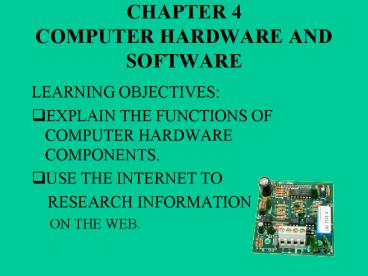CHAPTER 4 COMPUTER HARDWARE AND SOFTWARE - PowerPoint PPT Presentation
1 / 18
Title:
CHAPTER 4 COMPUTER HARDWARE AND SOFTWARE
Description:
ERGONOMIC TIPS. BE CERTAIN THE LIGHT ON THE COMPUTER SCREEN IS BRIGHT ENOUGH. ... ERGONOMIC TIPS. POSITION KEYBOARD AND MOUSE LOW ENOUGH SO YOUR SHOULDERS ARE ... – PowerPoint PPT presentation
Number of Views:494
Avg rating:3.0/5.0
Title: CHAPTER 4 COMPUTER HARDWARE AND SOFTWARE
1
CHAPTER 4COMPUTER HARDWARE AND SOFTWARE
- LEARNING OBJECTIVES
- EXPLAIN THE FUNCTIONS OF COMPUTER HARDWARE
COMPONENTS. - USE THE INTERNET TO
- RESEARCH INFORMATION
- ON THE WEB.
2
LEARNING OBJECTIVES
- EXPLAIN THE DIFFERENCE BETWEEN OPERATING SYSTEMS
SOFTWARE AND APPLICATIONS SOFTWARE. - TROUBLESHOOT SOFTWARE PROBLEMS.
3
LEARNING OBJECTIVES
- EXPLAIN THE IMPORTANCE OF COMPUTER ERGONOMICS TO
PHYSICAL HEALTH. - IDENTIFY COMPUTER ETHICAL BEHAVIORS.
- DEMONSTRATE A COMMITMENT TO CONTINUAL LEARNING
(SOFT SKILL).
4
COMPUTER CLASSIFICATIONS
- SUPERCOMPUTERS
- MAINFRAMES
- MINICOMPUTERS
- WORKSTATION COMPUTERS
- MICROCOMPUTERS (PCs)
5
INFORMATION INPUT
- COMPUTER KEYBOARDS
- SCANNERS
- VOICE-RECOGNITION SYSTEMS
- TOUCH SCREENS
- DIGITAL CAMERAS
6
ERGONOMIC TIPS
- BE CERTAIN THE LIGHT ON THE COMPUTER SCREEN IS
BRIGHT ENOUGH. - THE TOP OF THE COMPUTER MONITOR SHOULD BE
DIRECTLY IN FRONT OF YOU, WITH THE TOP AT EYE
LEVEL
7
ERGONOMIC TIPS
- POSITION KEYBOARD AND MOUSE LOW ENOUGH SO YOUR
SHOULDERS ARE RELAXED. - TAKE FREQUENT BREAKS--ONE-MINUTE BREAK EVERY 20
MINUTES. - TAKE A SHORT REST PERIOD EVERY TWO TO THREE
HOURS10 TO 15 MINUTES.
8
ERGONOMIC TIPS
- STAND UP EVERY 30 MINUTES.
- ADJUST YOUR CHAIR SO THAT IT SUPPORTS THE HOLLOW
IN YOUR LOWER BACK. - ALWAYS SIT UP STRAIGHT. YOUR WRISTS SHOULD BE IN
A STRAIGHT LINE WITH YOUR FOREARMS.
9
ERGONOMIC TIPS
- POSITION THE KEYBOARD 24 TO 25 INCHES FROM THE
FLOOR. - KEEP WRISTS RELAXED AND STRAIGHT.
- MAINTAIN A VIEWING DISTANCE OF 24 TO 28 INCHES
FROM THE EYES TO THE COMPUTER.
10
ERGONOMIC TIPS
- LOOK AWAY FROM THE SCREEN FOR A SHORT PERIOD
EVERY 30 MINUTES. - PLACE THE MOUSE AT THE SIDE OF THE KEYBOARD AND
AT THE SAME LEVEL. HAVE IT CLOSE ENOUGH SO YOU
DO NOT HAVE TO REACH LONG DISTANCES.
11
STORAGE DEVICES
- FLOPPY DISKS
- ZIP, JAZ, AND SUPERDISK EXTERNAL STORAGE
- CDs
- DVDs
12
INFORMATION OUTPUT
- MONITORS
- PRINTERS
- INKJET PRINTERS
- LASER PRINTERS
- NETWORKED PRINTERS
- MULTI-FUNCTION UNITS
13
COMPUTER NETWORKS
- THE INTERNET
- THE WEB
- INTRANET
- EXTRANET
14
SOFTWARE
- OPERATING SYSTEMS SOFTWARE
- APPLICATIONS SOFTWARE
- FREE SOFTWARE
- TROUBLESHOOTING
15
COMPUTER ETHICS
- THOU SHALT NOT USE A COMPUTER TO HARM OTHER
PEOPLE.
16
COMPUTER ETHICS
- THOU SHALT NOT USE A COMPUTER TO STEAL.
- THOU SHALT NOT USE OR COPY SOFTWARE FOR WHICH YOU
HAVE NOT PAID.
17
COMPUTER ETHICS
- THOU SHALL NOT APPROPRIATE OTHER PEOPLES
INTELLECTUAL OUTPUT. - THOU SHALL USE A COMPUTER IN WAYS THAT SHOW
CONSIDERATION AND RESPECT. - SOURCE Arlene Rinaldi, Florida Atlantic
University, 1998
18
CONTINUAL LEARNING
- LEARN WHERE TO LOOK FOR INFORMATION.
- DEVELOP AN INQUIRING MIND.
- COMMIT TO CONTINUING YOUR FORMAL EDUCATION.
- DEVOTE TIME TO
- LEARNING.